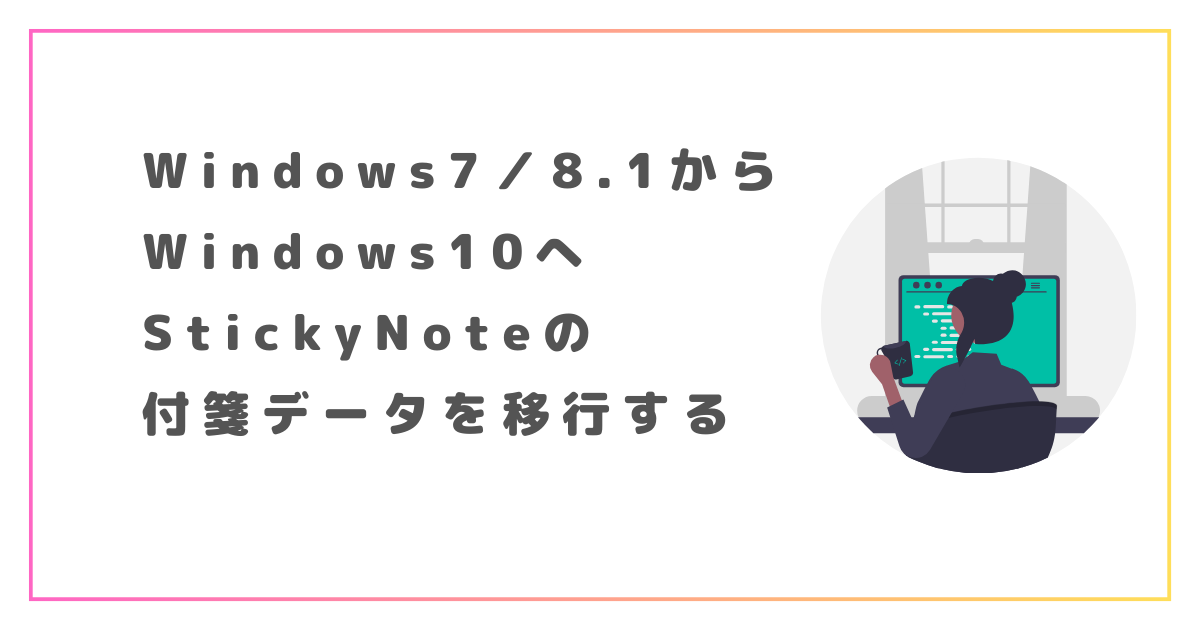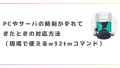Windows7/8.1からWindows10への付箋データの移行は単純にsntファイルの移動だけでは済まない。今回Windows7/8.1からWindows10へ付箋データを正常に移行できたのでそのときのメモ。
1.移行元マシン(Windows7やWindows8.1)の付箋データをコピー
移行元マシンで下記のパスを見る。
「AppData」から先は隠しファイル属性となっているので、まずはコントロールパネル→フォルダオプションから隠しファイルを表示させておくこと。
C:\Users\[ユーザ名]\AppData\Roaming\Microsoft\Sticky Notes\StickyNotes.snt
StickyNotes.sntというファイルが付箋データ。これをコピーして、USBメモリやネットワークを通じて移行先マシンのデスクトップなどへコピーしておく。
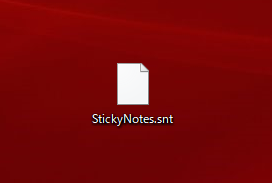
2.移行先マシン(Windows10)で読み込ませる
まずはStickyNotesのリセットをする。
「設定」⇒「アプリと機能」⇒「Sticky Notes」のところで「詳細オプション」をクリック
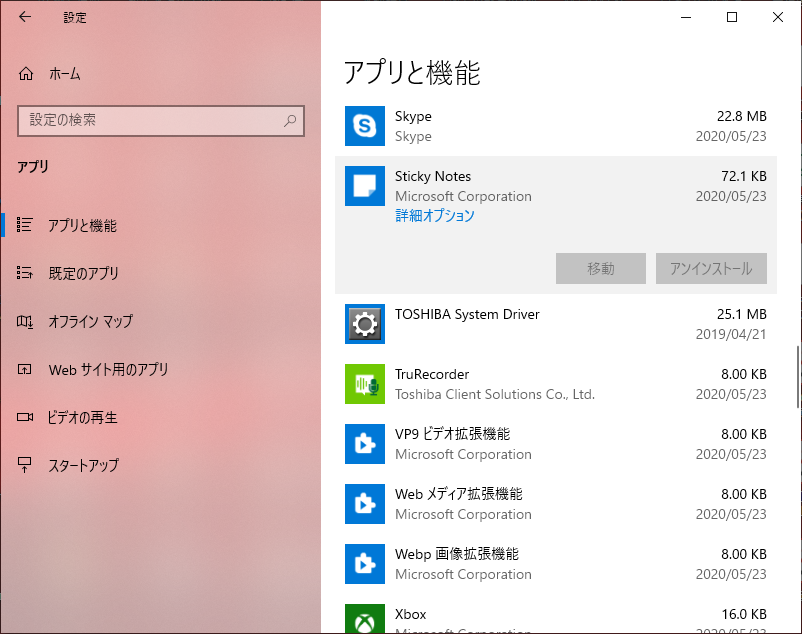
「リセット」をクリック。
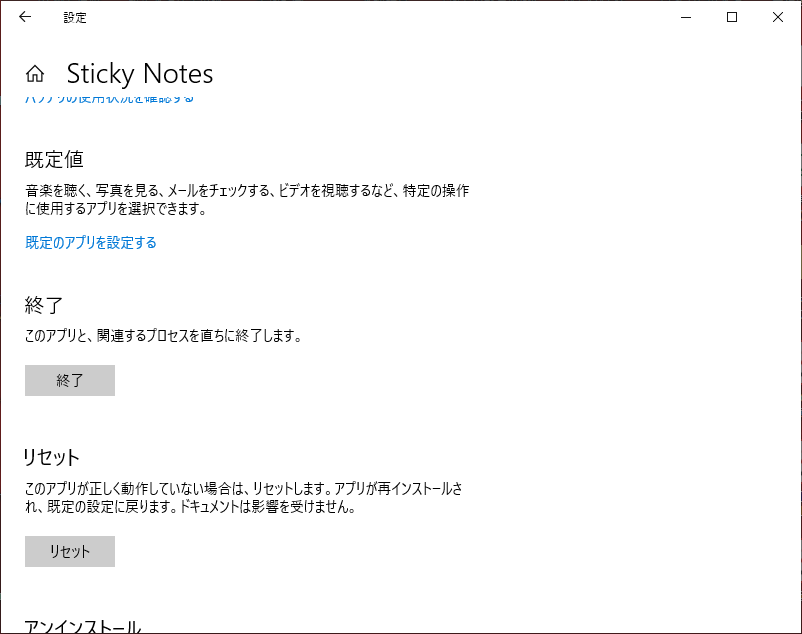
Sticky Notesは、初回起動時のみデータ移行が行なわれる仕様になっているので、ここからはSticyNotesアプリを起動しないように注意。
移行元マシンからもってきておいた付箋データ「StickyNotes.snt」を、「ThresholdNotes.snt」にリネームする。
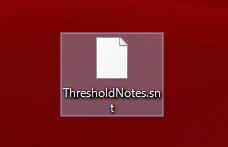
下記のパスをたどり、その中に「Legacy」というフォルダを作成する。
C:\Users\[ユーザ名]\AppData\Local\Packages\Microsoft.MicrosoftStickyNotes_8wekyb3d8bbwe\LocalState\
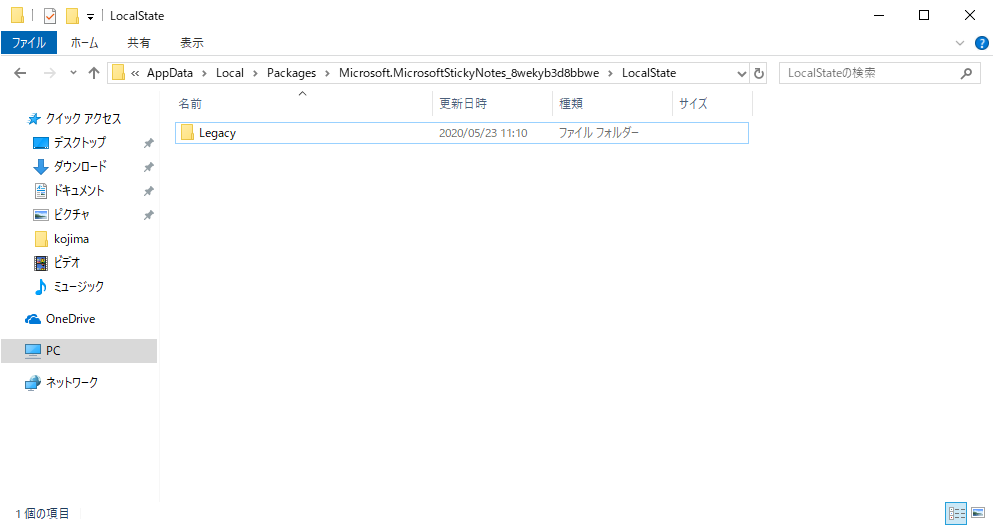
作成した「Legacy」フォルダの中に、さきほどリネームした「ThresholdNotes.snt」を入れる。
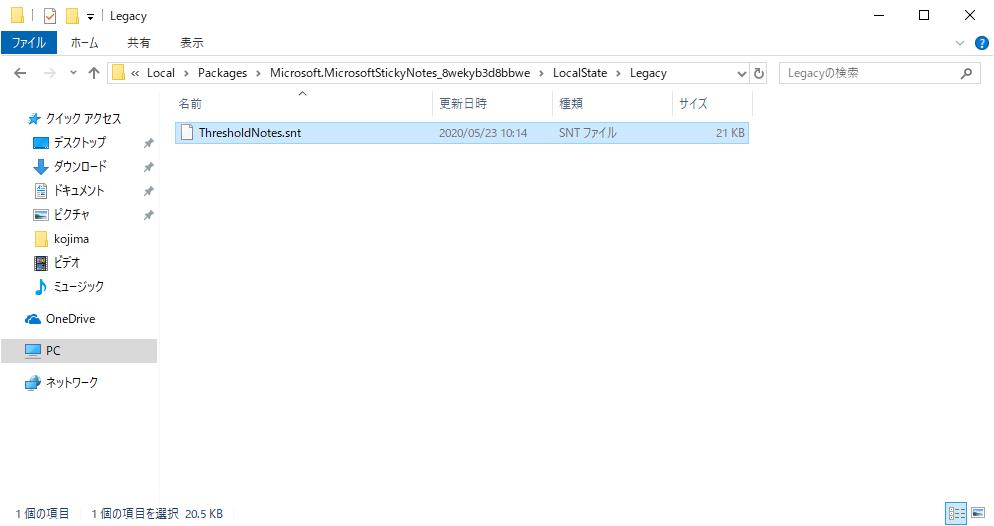
StickyNotesアプリを起動する。
無事に復元される。前の位置情報までは保持してくれない。